三联封面怎么制作?
温馨提示:这篇文章已超过231天没有更新,请注意相关的内容是否还可用!
影视类三联屏封面如何制作?全程手动制作,步骤有点繁琐,但是自己动手丰衣足食,请看实操。
1.制作三连屏背景图,打开剪映,点开始创作,点素材图,选择热门儿,点击黑色背景图和白色背景图,点击添加。制作第一条分割线,选择黑色背景图,在工具栏中点击切画中画,让其切到第二条轨道,在下方的工具栏中点击蒙版,选择矩形蒙版,如视频所示,调整矩形模板的大小,点调整参数,将X轴的值调为325,点击确认,第一条分割线制作完成。制作第二条分割线大家注意看这一步的操作,很多朋友会在这一步出错,选中第一条分隔线,也就是第二条轨道上的黑色背景图,在工具栏中点击复制,将复制的黑色背景图拖动到下一轨道与起始点对齐,在移动对齐时有一种吸附的感觉,大家注意体会,点击选中第三条轨道上的黑色背景图,点击蒙版,点击调整参数,将X轴的值调为负325,点击确认,第二条分割线制作完成,点击导出,导出备用。
2.制作三联屏素材图,点开始创作,点照片选择素材图片,素材图片就是电影的封面图,这个你要提前保存好,点击添加,点击主轨道后边的加号,点击视频,选择三连屏背景图,点击添加,选中三连屏背景图。在工具栏中点切画中画,点工具栏中的混合模式,选择正片叠底,这里讲一个知识点,正片叠底起到去白留黑的作用,滤色起到去黑留白的作用,这里我们选择正片叠底,点确认,三连屏分割图就做好了。
3.为图片添加边框,点工具栏中的向前箭头,回到主工具栏,点击贴纸,输入白色边框,点搜索,在这里可以找一个自己认为比较合适的边框,选择边框,点击取消搜索框,点击确认,这种边框的大小可以使用双指缩放的方式,在下面的工具栏中点击基础属性,把X轴值调为负十,也就是向左偏移一点,那可以使边框居中,点击缩放,将大小调到138左右,点击确认。
4.为主图添加蒙版,选中主轨道中的素材图片,工具栏中点击模板,选择矩形模板,击调整参数,点击大小,调整矩形模板的大小与添加的边框相仿,调整位置并确认。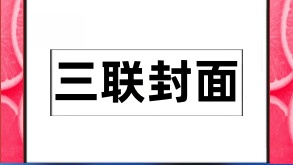
5.再次调入素材图片,移动时间线到视频的结尾,点击主轨道后边的加号,点照片,选择素材图片,点击添加,选中添加的素材图片,在工具栏中点切画中画移动素材图片,与起始点对齐,选择素材图片点工具栏中的抠像,点智能抠像智能抠像可以将素材图片中的人物完美的扣出,点击确认。
6.调整轨道图层的顺序,点工具栏中的向前箭头,回到二级工具栏层级,点简画中放后面的下拉箭头,点击全部回到。选择分格线图层,点击置顶,选择边框图层,点击置顶,这图中的叠放顺序就调整好了,点确认。
7.输入电影标题,移动时间线到图片的起始位置,点击工具栏中的向前键头,回到一级工具来,点文字,点新建文本,输入电影名称比如东方不败,点击字体,根据需要选择相应的字体,选择灰墨体,点花字,选择喜欢的花字类型,点击确认,调整文字的大小以及位置,导出备用。
8.制作分镜图片,点击开始创作,选择导出的视频,点击添加,点击比例选择9 : 16确认。为了方便观察,调节一下背景颜色,选择背景,选择画布颜色,选择粉色,点击确认,点击向前的箭头回到主工具栏,选中素材图片,点击工具栏中的基础属性,点击缩放,调节缩放比例为316,点确认。移动素材图片对齐显示,用手机的截屏功能截取图片,依次类推,截取另外两张图片。
9.编辑截屏图片,关闭当前文件截图剪映,打开手机图库,找到截屏图片,点击打开,点击编辑,选择9 : 16,防止缩放,调节图片大小,这里一定要细心调节,点击保存,覆盖原图,利用同样的方法对另外两张图片进行截图编辑,点击保存,覆盖原图。最后得到如图所示三张连续图片,此电影三连屏图片制作结束。还有重要的一点是,发布作品时,封面要从最后面那张开始发,作品也是要后面倒着依次发布,不然顺序搞乱就不好看了。
如果觉得步骤太麻烦了,那么你可以在抖音搜索三联封面,保存别人的已经做好的三联封面素材图,添加上自己的封面,调整封面的大小,导出三张封面,就可以快速制作了。
发布于:2024-05-05,除非注明,否则均为原创文章,转载请注明出处。
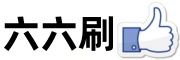


还没有评论,来说两句吧...